Kodi е приложение с медиен център с отворен код, коетови дава достъп до свят на съдържанието. Инсталирайте добавки, за да гледате чужди филми, спортни предавания на живо, холивудски блокбастери и много други. Тъй като софтуерът е толкова разширяващ се, обаче е лесно децата да се спъват в неща, които може да не искате да виждат. За щастие Kodi улеснява настройката на родителския контрол, за да ги предпази от вреда.

Как да получите безплатен VPN за 30 дни
Ако се нуждаете от VPN за кратко, когато пътувате например, можете да получите нашия най-високо класиран VPN безплатно. ExpressVPN включва 30-дневна гаранция за връщане на парите. Ще трябва да платите за абонамента, това е факт, но това позволява пълен достъп за 30 дни и след това анулирате за пълно възстановяване, Политиката им за отказ без задаване на въпроси отговаря на името му.
Бъдете в безопасност с VPN
Всеки път, когато предавате филм, който изпращатенеобезпечени данни чрез вашия интернет доставчик. Това може да се използва за проследяване на изтегляния, наблюдение на уеб сърфирането или дори намиране на вашето истинско местоположение. Потребителите на Kodi също са под специален контрол, тъй като много от добавките на приложението могат да изтеглят пиратско съдържание. Използването на VPN е най-добрият начин да се предпазите от тези онлайн опасности. VPN мрежите създават частен тунел между вас и интернет, запазвайки цялата ви дейност и местоположението ви напълно безопасна.
Как да оценим VPN за Kodi
Нямате нужда от образователна степен по компютърни науки, за даизберете най-добрия VPN. Ние рационализирахме процеса, като предоставихме препоръчана услуга по-долу. Ние стеснихме списъка с помощта на следните критерии, които ви позволяват да изтеглите и стриймвате с пълно спокойствие:
- Свръхбързи сървъри
- Политика за нулева регистрация
- Изтегляне на торент и P2P
- Неограничена честотна лента
Най-добрият VPN за Kodi - IPVanish
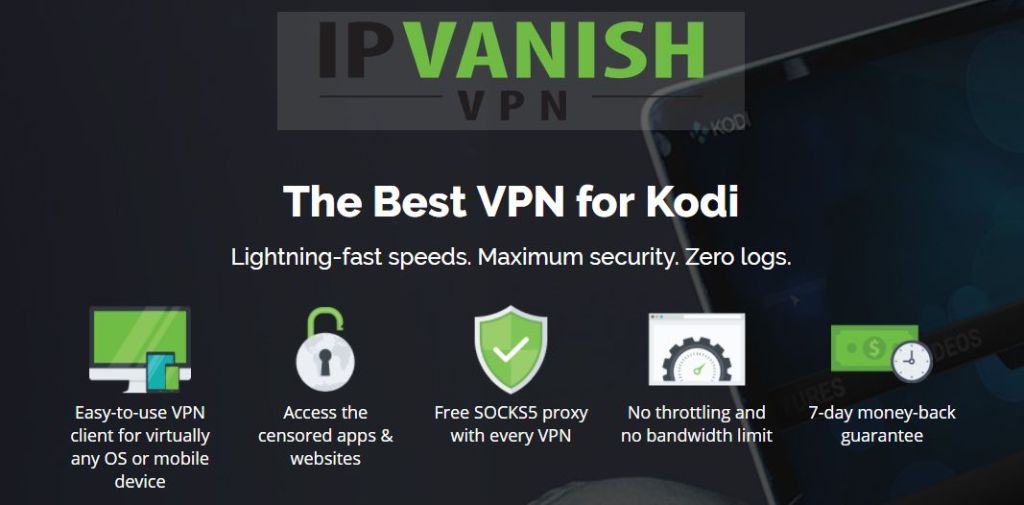
IPVanish има всички правилни функции, за да ви предпазина линия. Услугата работи изключително добре и с Kodi, тъй като осигурява бърза скорост на изтегляне и анонимни връзки, които ви позволяват да предавате всички филми, които харесвате, без да се отказвате от лична информация. Всичко започва с 256-битово AES криптиране, защитаващо данните, които изпращате и получавате. Автоматичен превключвател за убиване прекъсва връзката ви, за да предотврати случайно разкриване на самоличност, а защитата от течове на DNS блокира местоположението ви, така че никой не може да каже къде живеете. IPVanish подкрепя това с политика за нулева регистрация, която покрива целия трафик, което означава, че никоя от вашите онлайн дейности никога не се съхранява на техните сървъри.
Не е нужно да жертвате скорост, за да спечелитепредимствата на функциите за поверителност на IPVanish. Компанията управлява огромна мрежа от над 850 сървъра в 61 различни страни, като ви предоставя много възможности за бързи връзки с ниска латентност по целия свят. Няма значение дали използвате Kodi за изтегляне на филм или просто проверявате Facebook, IPVanish ви дава най-добрите скорости, като същевременно запазвате личната си информация точно там, където тя принадлежи.
*** IPVanish предлага 7-дневна гаранция за връщане на парите, което означава, че имате седмица, за да я тествате безрисково. Моля, имайте предвид, че Читателите на съвети за пристрастяване могат да спестят огромни 60% тук в годишния план на IPVanish, сваляйки месечната цена само до $ 4,87 / мес.
Включете родителския контрол в Kodi - Master Lock
Когато казваме, че Kodi има много функции, имаме предвидто! Софтуерът се предлага с основен родителски контрол извън кутията, не се изискват допълнителни инсталации. Това е нещо като скрита функция, а настройката й означава да отделите време, за да направите много персонализиране. В крайна сметка си заслужава, тъй като функцията за главно заключване на Kodi ви позволява да изберете точно това, до което децата ви могат да имат достъп до най-малките детайли.
Как да включите родителския контрол на главното заключване:
- Отворете Kodi и отидете в главното меню.
- Кликнете върху иконата на зъбно колело в горното ляво меню.
- Кликнете върху „Настройки на интерфейса“

- Кликнете върху малката предавка в долната част на лявото меню, докато не се изпише „Експерт“

- Изберете раздела „Основно заключване“.

- Изберете най-горната опция, „Основен код и настройки“
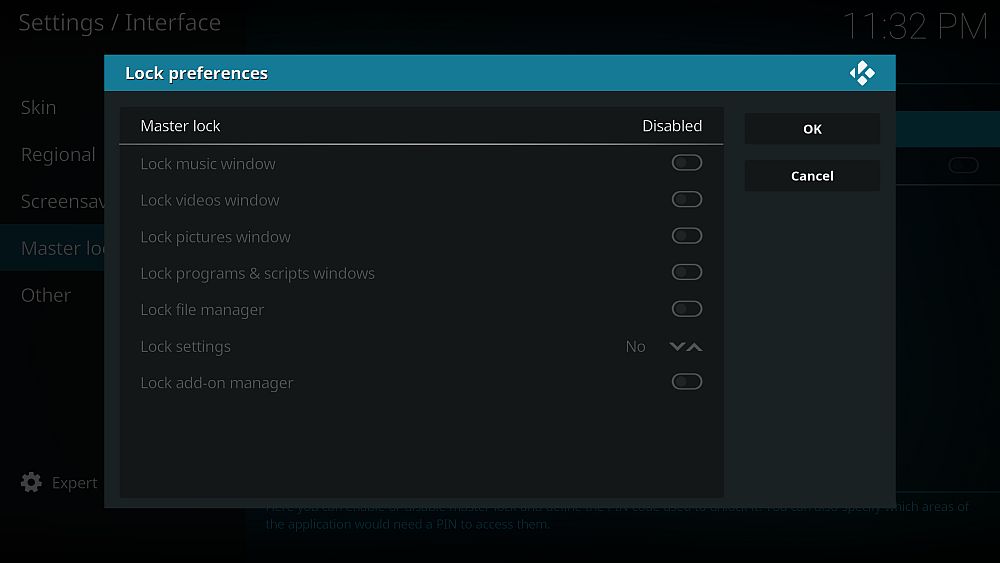
- Кликнете върху горната опция „Главно заключване“. Започва да казва „Disabled“, но ние сме на път да променим това.
- Ще се отвори малко меню, което ще ви позволи да изберете опции за заключване:
- хора с увреждания
- Числова парола
- Комбо за бутон за геймпад
- Пълнотекстова парола

- Числовата парола е най-простата, въпреки че може да искате да използвате парола с пълен текст, ако децата ви са по-големи и може да познаят номера на вашия номер.
- Щракнете върху „числова парола“, след това въведете няколко цифри и натиснете „готово“. Няма ограничение в броя на номерата, които можете да използвате, но четири или пет трябва да са много.
- Повторно въведете своята цифрова парола при подкана и кликнете отново „готово“.
- Върнете се в предпочитанията за главно заключване, вече ще можете да изберете кои функции искате да защитите с паролата си.

- Превключете желаните функции (вижте по-долу за повече подробности), след което щракнете върху „OK“.
- Върнете се на основния главен екран за заключване, потърсете опцията „Поискайте код за заключване на главния ключ при стартиране“. Превключете го на „включено“, ако искате да предотвратите достъпа до цялата програма Kodi.
- Вашите настройки се запазват автоматично. Сега Kodi ще ви подкани за парола при всеки достъп до избраните секции или други важни елементи от менюто.
Родителски контрол на Master Lock - подробно обяснение
Задаването на главни пароли за заключване не е само едновсичко или нищо. Kodi ви позволява да изберете точно кои части от софтуера се пазят от код. Просто искаш да пазиш децата от раздела за филми? Няма проблем. Какво ще кажете за блокиране на достъпа до нови добавки? Може също така! Проверете по-долу за малко повече подробности за всеки раздел. За да промените тези опции, следвайте ръководството по-горе.
- Заключване на музикалния прозорец - Предотвратява достъпа до музикалната секция на Kodi.
- Заключване на прозореца за видеоклипове - Спира достъпа до всички видеоклипове на Kodi, включително филми и телевизионни предавания. Вероятно ще искате да включите това!
- Прозорец за заключване на снимки - Запазва секцията с изображения, заключена с парола.
- Заключване на програми и скриптове на Windows - Спира всеки да използва по-модерните секции на интерфейса на Kodi. Още едно добро за включване.
- Заключване на файловия мениджър - Заключва секцията за файлов мениджър, като спира никого да добавя нови източници на хранилище или да преглежда текущите.
- Настройки за заключване - Предотвратяване на достъп до панела с настройки. Можете да избирате между различните нива на настройки, както и всичко - от основно до разширено.
- Заключване на мениджъра на добавки - Дръжте непроверени лица далеч от екрана с добавки. Предотвратява инсталирането / деинсталирането на добавки, както и достъпа до всички източници, предоставени от тези разширения.
Създаване на защитен профил за деца
Основното заключване е страхотно, но нека си го кажем, виене искайте да се занимавате с екрани с парола всеки път, когато искате да гледате филм. За щастие, Kodi ви позволява да създавате множество профили и да задавате конкретни, за да използвате функцията master lock. Следвайте стъпките по-долу, за да създадете отделен профил, който децата ви могат да използват, който е напълно защитен с зададена от вас парола.
Как да използвате профил за родителски контрол:
- Отворете Kodi и отидете в главното меню.
- Кликнете върху иконата на зъбно колело в горното ляво меню.
- Кликнете върху „Настройки на профила“

- Кликнете върху „Общи“, след което се уверете, че „Покажи екран за влизане при стартиране“ е включен.
- Кликнете върху „Профили“, последвано от „Добавяне на профил ...“

- Изберете име за вашия профил.
- Кликнете върху „OK“ в следващото меню.
- Прозорецът за редактиране на профила се отваря. Тук можете да зададете редица опции, включително снимка на профила и директория.

- Започнете, като щракнете върху „Заключване на предпочитанията“. Ако нямате включено главно заключване, ще бъдете подканени да го направите.
- Задайте отделните опции за заключване на профила. Те са идентични с описаните по-горе опции за заключване на главния. Изберете колкото искате, след което натиснете „ОК“.
- Отидете на опцията за информация за медиите и превключете опциятавдясно, използвайки стрелките. Това определя какви филми и музика може да използва новият профил. Изберете между споделяне с профил по подразбиране или започване от нулата.
- Направете същото за опцията за източници на медия, като избирате между споделяне или отделни данни.
- Кликнете върху „ОК“ и прозорецът за редактиране на профила ще се затвори.
- Ще бъдете подканени да изберете дали да започнете с нови настройки или да копирате по подразбиране. Кликнете върху „стартирайте нов“ за празен профил.
- Новият профил ще бъде зададен. Всеки път, когато стартирате Kodi, ще бъдете подканени да изберете профил и да влезете. Ще се придържате към основния си профил; вашите деца ще имат тази, пазена от пароли за родителски контрол, само вие ще знаете.
Какво ще стане, ако забравите вашата парола за заключване на главния потребител?
Kodi ви дава три шанса да влезете във вашияпарола, след това ще ви заключи изцяло. Това е отлично за предотвратяване на груби вписвания, но не е толкова чудесно, ако имате пръсти с масло. С малко работа всъщност можете да нулирате главната си парола за заключване, без дори да отваряте Kodi. Този процес ще нулира някои от вашите опции за вход, но няма да повлияе на действителните ви профили.
Първото нещо, което ще искате да направите, е да намерите коди profiles.xml файл. Това се намира в потребителски данни папка във вашата инсталационна директория. Използвайте функцията за търсене на вашата операционна система, за да я намерите, или прегледайте местоположението, като използвате маршрутите по-долу.
- андроид - Android / data / org.xbmc.kodi / files / .kodi / userdata /
- IOS - / частни / var / mobile / Библиотека / Предпочитания / Kodi / userdata /
- Linux - ~ / .kodi / userdata /
- Mac - / Потребители / [Вашето потребителско име] / Библиотека / Поддръжка на приложения / Kodi / потребителски данни /
- Windows - C: Потребители [Вашето потребителско име] AppDataRoamingKodiuserdata
- Windows (заместник) - Отворете менюто "Старт", въведете% APPDATA% kodiuserdata, след което натиснете "Enter"
Как да премахнете главната парола за заключване:
- Затворете Kodi на локалното си устройство.
- Използвайте пътеките по-горе, за да намерите файла profile.xml, след което го отворете с помощта на текстов редактор.
- В горната част на файла ще видите маркер, който изглежда така: <lockaddonmanager> true </lockaddonmanager>
- Изтрийте всичко между маркерите, което в този случай е „вярно“. Маркерът ще изглежда така, когато приключите: <lockaddonmanager> </lockaddonmanager>
- Направете същото за следващите осем записа. Всички те започват с „заключване“. Разделът трябва да изглежда така, когато сте готови:
<Lockaddonmanager> </ lockaddonmanager>
<Locksettings> </ locksettings>
<Lockfiles> </ lockfiles>
<Lockmusic> </ lockmusic>
<Lockvideo> </ lockvideo>
<Lockpictures> </ lockpictures>
<Lockprograms> </ lockprograms>
<Lockmode> </ lockmode>
<Lockcode> </ lockcode>
- Рестартирайте Kodi. Ще отидете направо към основния профил, без да е необходимо да влизате.
- Задайте отново вашите предпочитания за заключване на master Вижте секциите по-горе за подробно ръководство.
Използвайте добавка на Kodi за по-добър родителски контрол
Вградената главна ключалка постига страхотен балансмежду лекота на използване и силен родителски контрол. Ако искате фин контрол върху това, до което имат достъп вашите деца, ще трябва да инсталирате добавка на трети страни. Тези неофициални разширения са разработени от външни източници, кодери, които не са пряко свързани с екипа на Kodi. Ще трябва да инсталирате така нареченото хранилище, преди да можете да използвате добавка, която по същество е голям zip файл, съдържащ десетки добавки, пакетирани заедно. Не се притеснявайте, в началото може да звучи объркващо, но инсталирането на добавки на Kodi е бързо и лесно. Всъщност ще ви преведем през целия процес по-долу.
Преди да започнете, има настройка на Kodi, която трябва да превключите, за да можете да изтеглите файлове за вас. Следвайте тези стъпки и ще сте готови да започнете:
- Отворете Kodi и кликнете върху иконата на зъбно колело, за да влезете в менюто на системата.
- Отворете Настройки на системата> Добавки
- Превключете плъзгача до опцията „Неизвестни източници“.
- Приемете предупредителното съобщение, което изскача.
Забележка: Общността Kodi е изпълнена с неофициални добавки, включително някои, които имат достъп до непроверено или пиратско съдържание. AddictiveTips не одобрява и не насърчава нарушения на ограниченията на авторските права. Моля, помислете за закона, жертвите и рисковете от пиратството, преди да получите достъп до материали, защитени с авторски права, без разрешение.
Силен родителски контрол с добавката PinSentry
Главното заключване ви позволява да запечатвате категории отсъдържание с една родителска парола. PinSentry става още по-подробна с възможността за заключване на отделни папки, видеоклипове, приставки, добавки и други. Толкова е подробно, че дори не е нужно да създавате отделен профил за децата си. Просто изберете силен ПИН код, изберете какво съдържание искате да пазите и това е всичко.

За да инсталирате PinSentry, ще трябва да добавите хранилището uRepo. Следвайте стъпките по-долу, за да го добавите към вашата версия на Kodi, след което продължете да инсталирате самата добавка.
Как да инсталирате PinSentry:
- Отворете Kodi на устройството си.
- Щракнете върху иконата на зъбно колело, за да влезете в менюто на системата.
- Отидете на File Manager> Add Source
- Въведете следния URL адрес както е показано: http://urepo.org/install
- Назовете новото хранилище „.urepo“ за лесен достъп.
- Щракнете върху „OK“.
- Върнете се към главното меню на Kodi.
- Изберете „Добавки“
- Щракнете върху иконата на отвореното поле в горната част на лентата с менюта.
- Изберете „Инсталиране от Zip File“
- Изберете „uRepo Repository“
- Инсталирайте файла с име repo.urepository.zip
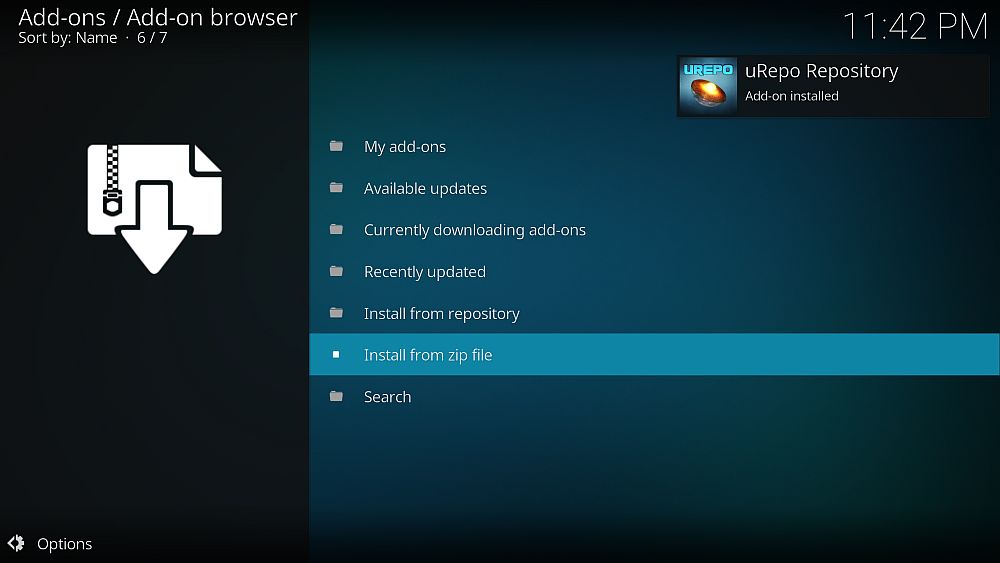
- Върнете се в менюто Добавки и кликнете отново върху иконата на отворено поле.
- Изберете „Инсталиране от хранилище“
- Намерете и кликнете върху „uRepo Repository“

- Отворете „Добавки за видео“
- Превъртете надолу и щракнете върху „PinSentry“, след което инсталирайте.

Как да използвате PinSentry:
- Отидете в главното меню на Kodi.
- Отворете Добавки> Мои добавки> Всички
- Изберете PinSentry от списъка.
- Кликнете върху иконата „Конфигуриране“ в долната част на екрана.
- Под „Настройка“ изберете опциите, които харесвате най-много. Можете също така да оставите всичко по подразбиране.
- Щракнете върху „Задаване на стойност на пин“, изберете цифров ПИН и след това въведете отново, когато бъдете подканени.
- Кликнете върху раздела „Дейност“ и задайте тези опции както сметнете за добре. Важни от тях са възпроизвеждане на видео, плъгини и достъп до хранилище.
- По желание задайте конфигурациите под раздели за напреднали и времеви ограничения. PinSentry има добър стандарт по подразбиране, така че не е нужно да се тревожите за това в момента.
- Затворете прозореца с настройки, след което стартирайте PinSentry.
- Навигирайте менюто с категории и изберете всяко отделно съдържание, което искате да заключите с ПИН. До елемент се появява отметка, ако в момента е защитена.
- Когато приключите, върнете се в главното меню. Цялото ви избрано съдържание вече ще бъде защитено от персонализирания ПИН.
Безопасно ли е да инсталирате добавки на Kodi?
Общността Kodi е изпълнена с хилядикодери, фенове, доброволци и групи за развитие. Има толкова много съдържание, че понякога може да бъде зашеметяващо, особено ако сте просто тук, за да гледате някои филми. Въпреки че е рядкост, някои хора съобщават, че срещат вируси и зловреден софтуер при инсталиране на добавки на трети страни. Също така някои разширения имат достъп до пиратско съдържание без ваше знание, което може да наруши местните закони.
Можете да се защитите, като вземете няколко простипредпазни мерки. Първо, придържайте се към надеждни хранилища толкова често, колкото можете. Екипите за управление на репо проверяват добавките, преди да ги включат в своите изтегляния, осигурявайки допълнителен слой сигурност. Също така е добра идея да поддържате вашата защитна стена, антивирусен софтуер и VPN активни всеки път, когато използвате Kodi, за всеки случай. И накрая, ние изтегляме и проверяваме всяка добавка и репо, включени в нашите статии. Ако се появи по-горе, към момента на писането всичко беше работещо и безопасно.
Съвети за четене за използване на родителски контрол
Разкрихме само няколко от най-добрите методи навъвеждане на родителски контрол на Kodi. Има много други начини да зададете пароли, за да запазите децата си! Имате любим метод, който намирате за лесен за употреба и удобен? Нека всички знаят в коментарите по-долу!













Коментари